Telegram表情包使用指南与创意分享
作者:纸飞机下载 | 发布时间:2025-09-02 21:48
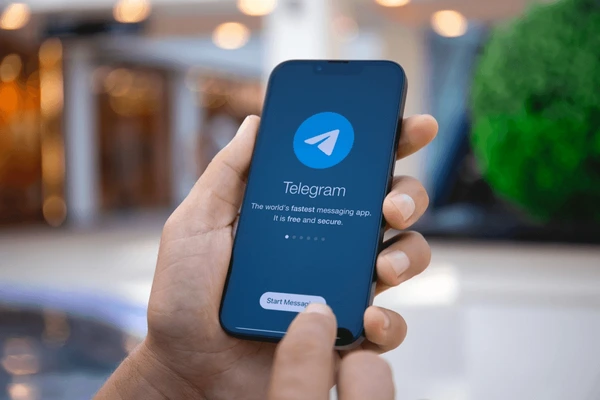
1. 发送Emoji表情
在聊天输入框旁边点击「表情符号」按钮(笑脸图标),即可选择并发送Emoji。
部分系统支持快捷键调出Emoji选择器(如Windows按`Win + .`,Mac按`Control + Command + 空格`)。
2. 使用动态贴纸
Telegram支持动态贴纸库,点击输入框旁的「贴纸」按钮(方形图标),选择喜欢的贴纸发送。
贴纸可以是静态或动态效果,部分贴纸包需通过“@Stickers”机器人添加。
3. 自定义头像表情
在「设置」→「设置头像」中,点击「Set Emoji」选择Emoji作为头像内容,背景颜色可自定义。
还支持将贴纸设为头像:切换为贴纸模式并选择动态贴纸,保存后头像会显示动态效果。
4. 隐藏内容(剧透功能)
选中文字或媒体(图片/视频),点击「BIU」→「剧透」,发送后内容会打码,点击才显示。
5. 推荐表情给好友
在好友聊天页点击右上角头像→「编辑」→「建议照片」,可选择Emoji或贴纸推荐给对方设为头像。
6. 同步其他应用表情
通过Telegram的「一键导入」功能,可转移WhatsApp等应用的聊天记录(含表情和贴纸)。
小技巧
长按已发送的Emoji或贴纸可快速回复、转发或收藏。
新版Telegram支持更多表情符号和自定义状态(如地理位置相关的Emoji)。
如需动态效果,确保选择的表情或贴纸本身支持动画。
本文章来自(https://www.r-telegtam.com),转载请说明出处!
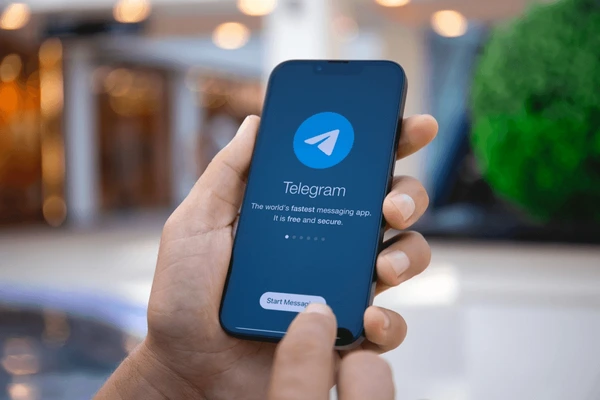
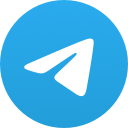
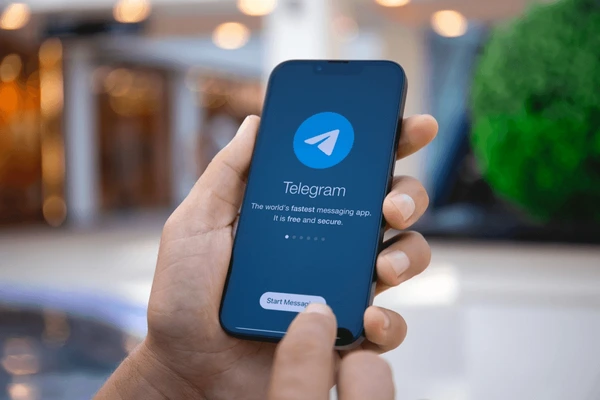
发表评论